【よくあるご質問】プリントデザイナー
印刷の色や数を指定したい
プリセットにて指定可能です。
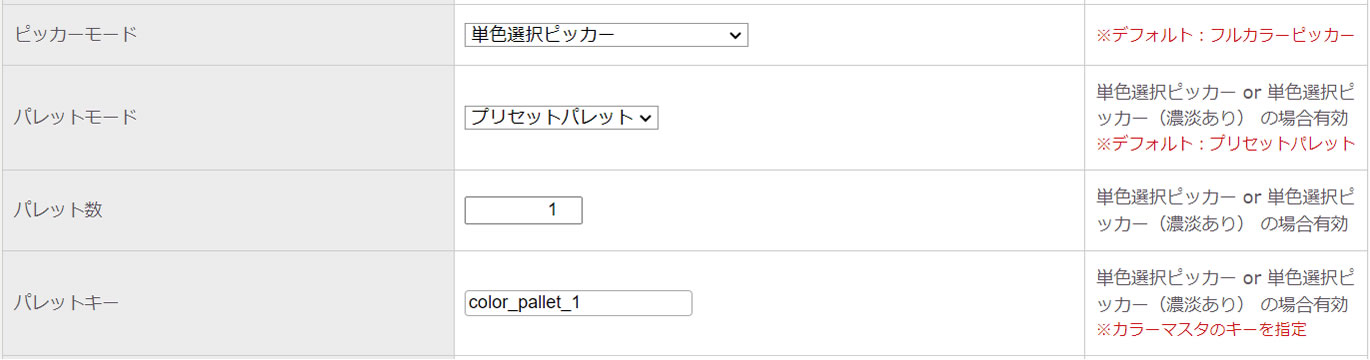
ピッカーモード:「単色選択ピッカー」を選択 ※1
パレットモード:「プリセットパレット」を選択 ※2
パレット数 :色数を入力
パレットキー :マスタで作成したパレットキーを入力 ※3
指定したパレットキーから色を選ぶことができます。
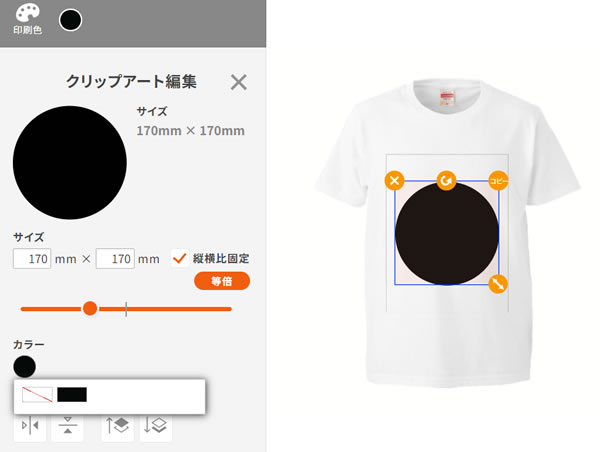
「単色選択ピッカー(濃淡あり)」
指定したパレットキーから色を選び、かつ、色の濃淡をユーザーが指定できます。
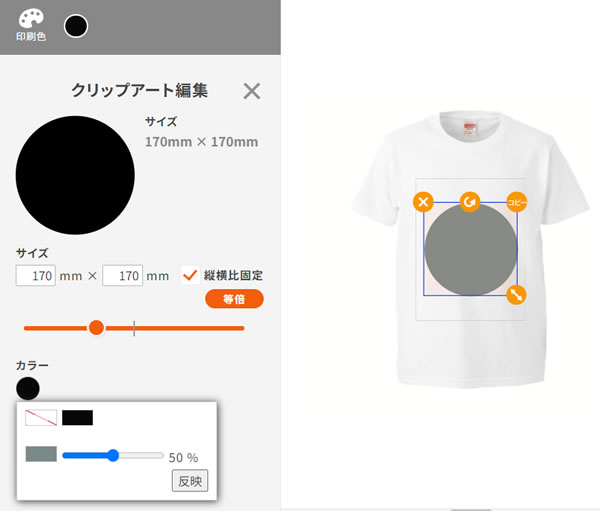
「単色選択選択ピッカー」について、詳しくはこちらの「単色選択選択ピッカーとは」もご覧下さい。
印刷色を指定したパレットキーに登録されている色から選ぶ
「ユーザーパレット」
ユーザーが自由に色を選択できる
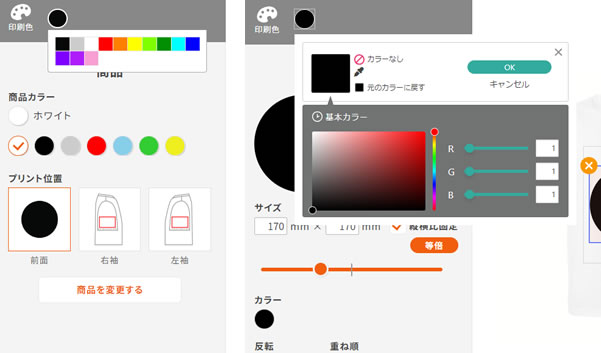
左:「プリセットパレット」、右「ユーザーパレット」
ユーザーパレットは色の選択は自由にできるが、色数の制限をしたい場合に使用します。
その場合以下のように設定します。
ピッカーモード:「単色選択ピッカー」を選択
パレットモード:「ユーザーパレット」を選択
パレット数 :色数を入力
パレットキー :空白
色をCMYKで指定する場合は「cmyk_color_」から始めます。
項目の登録>新規作成にて、指定色を登録します。
色を指定し、色名を自由に入力して「新規登録」を押してください。
RGBでの登録、管理画面イメージ
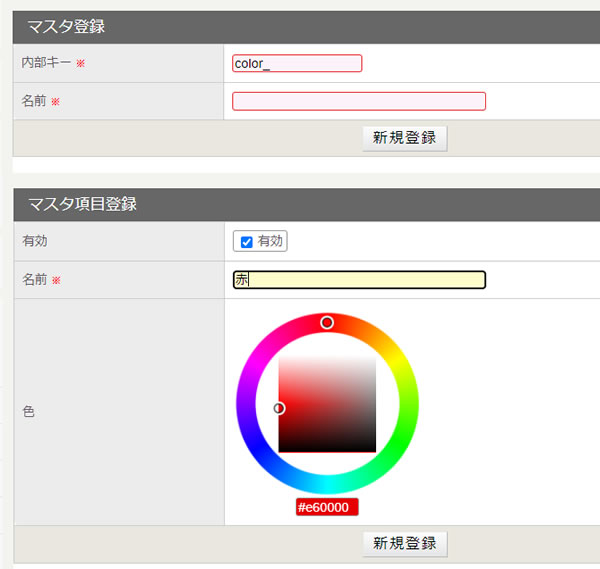
CMYKでの登録、管理画面イメージ
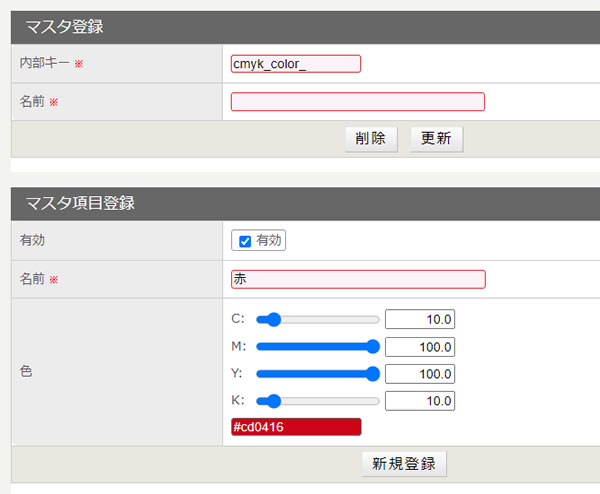
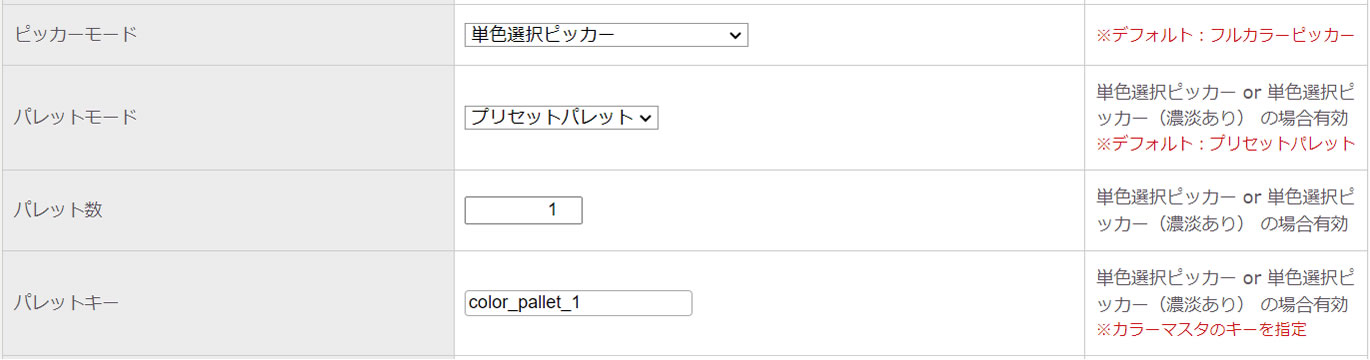
ピッカーモード:「単色選択ピッカー」を選択 ※1
パレットモード:「プリセットパレット」を選択 ※2
パレット数 :色数を入力
パレットキー :マスタで作成したパレットキーを入力 ※3
※1「単色選択ピッカー」と「単色選択ピッカー(濃淡あり)」の違い
「単色選択選択ピッカー」指定したパレットキーから色を選ぶことができます。
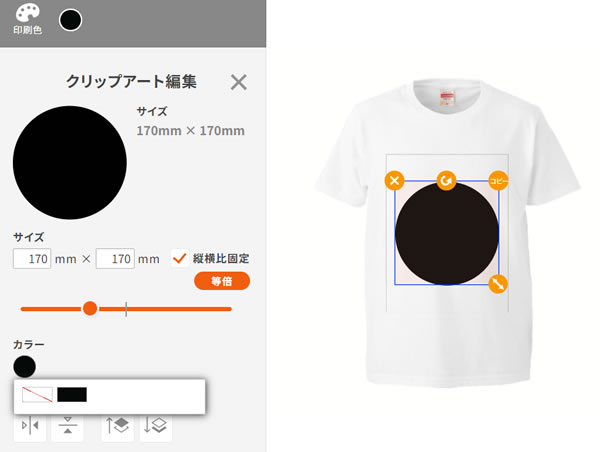
「単色選択ピッカー(濃淡あり)」
指定したパレットキーから色を選び、かつ、色の濃淡をユーザーが指定できます。
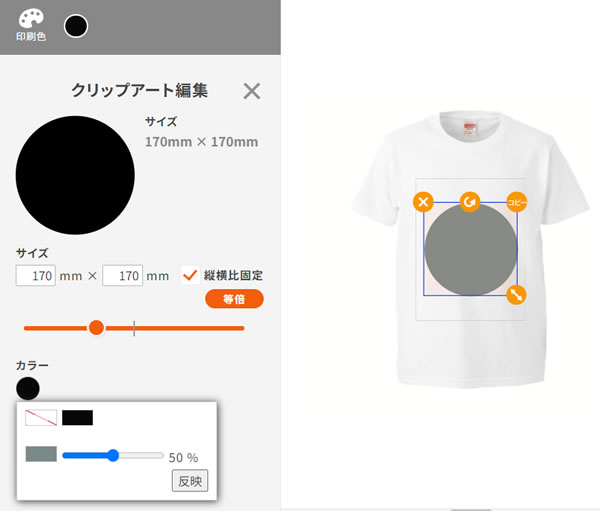
「単色選択選択ピッカー」について、詳しくはこちらの「単色選択選択ピッカーとは」もご覧下さい。
※2「プリセットパレット」と「ユーザーパレット」の違い
「プリセットパレット」印刷色を指定したパレットキーに登録されている色から選ぶ
「ユーザーパレット」
ユーザーが自由に色を選択できる
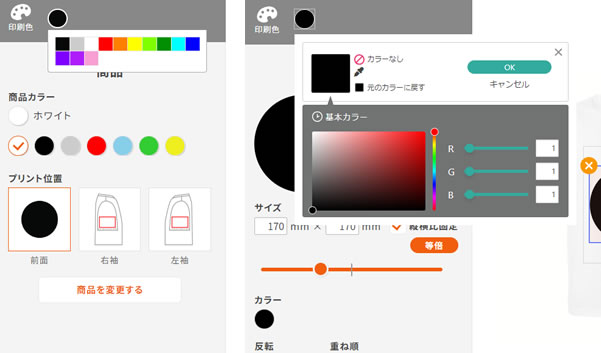
左:「プリセットパレット」、右「ユーザーパレット」
ユーザーパレットは色の選択は自由にできるが、色数の制限をしたい場合に使用します。
その場合以下のように設定します。
ピッカーモード:「単色選択ピッカー」を選択
パレットモード:「ユーザーパレット」を選択
パレット数 :色数を入力
パレットキー :空白
※3マスタでのパレットキーの作成方法
新規登録時、内部キーを「color_」から始まるキーを作成。色をCMYKで指定する場合は「cmyk_color_」から始めます。
項目の登録>新規作成にて、指定色を登録します。
色を指定し、色名を自由に入力して「新規登録」を押してください。
RGBでの登録、管理画面イメージ
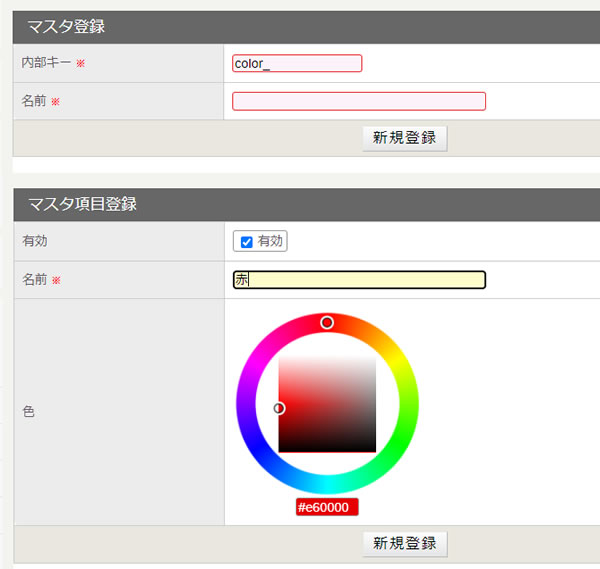
CMYKでの登録、管理画面イメージ
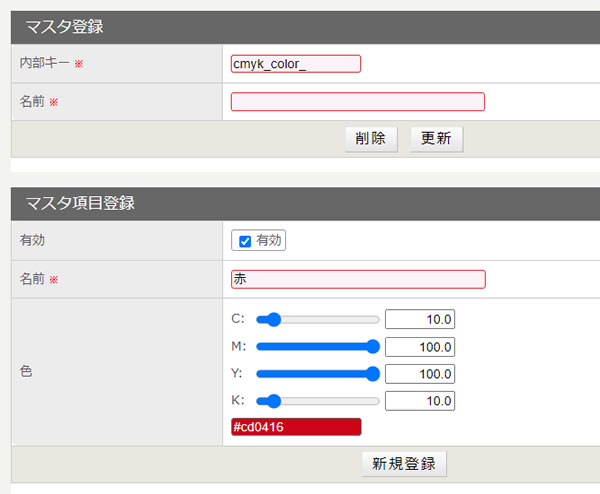
参考動画
プリセット指定方法- プリセットについて
- プリセット(ピッカーモード)について
- マスタ
関連するご質問
- 単色選択ピッカーとは?
- 「塗り足し範囲」と「品質保証範囲」について
- 商品の色ごとに商品画像を登録したいが、どうすればいいか?
- プリントデザイナーから商品ページに戻るリンクを設定したいが、どうすればいいか?
- CMYKモードについて
- 印刷の色や数を指定したい
- カットライン表示
- エディタモード
- カラーモード
- ピッカーモード
- パレットモード
- パレット数
- パレットキー
- 初期印刷色について
- 推奨解像度
- 商品一覧URLについて
- 確認画面注意文について
- 無効エリアについて
- サムネイル・デザインハイライトについて
- サムネイル表示について
- モーダル自動表示について
- (PCページ)編集メニュー初期表示について
- ベクタ画像ラスタライズについて
- デザイン完了について

